
Foreldrekontroll kan filtrere på nettet og blokkere utilsiktet tilgang til upassende nettsteder. Det finnes en rekke måter å gjøre dette på, fra å konfigurere nettverksdekkende foreldrekontroll på ruteren din til å bruke foreldrekontrollene som er innebygd i Windows eller tredjepartsprogramvare.
Nettfiltrering brukes best for å begrense nettet for små barn, og forhindrer dem fra å tilfeldigvis vandre inn i de frodigere hjørnene på Internett. Tenåringer er dyktige i å finne veier rundt foreldrekontroll hvis de vil.
På ruteren din
En av de enkleste måtene å sette opp foreldrekontroll er å konfigurere dem på ruteren din. Ruteren din fungerer som choke-punktet der all internettrafikk for nettverket ditt strømmer gjennom. Hvis du setter opp foreldrekontroll her, kan du utføre nettfiltrering for alle enhetene i nettverket ditt - datamaskiner, smarttelefoner, nettbrett og til og med spillkonsoller med innebygde nettlesere.
Noen rutere leveres med innebygd foreldrekontroll. Hvis ruteren din har denne funksjonen, vil den ofte bli annonsert på esken og vil generelt bli forklart i håndboken. Du kan gå til ruterenes nettbaserte konfigurasjonssider og sette opp foreldrekontroll for nettverket ditt.
Mange rutere inkluderer ikke foreldrekontroll, men du kan bruke OpenDNS til å konfigurere foreldrekontroll på hvilken som helst ruter. For å gjøre dette trenger du bare å endre ruterens DNS-serverinnstillinger for å bruke OpenDNS. OpenDNS lar deg opprette en konto og konfigurere nettfiltrering - du kan velge forskjellige typer kategorier av nettsteder du vil blokkere. Nettsteder du blokkerer vil omdirigere til en "Dette nettstedet er blokkert" -melding når de besøkes på nettverket ditt.
For mer informasjon om endring av ruterenes innstillinger, se håndboken.

Hvis du vil at en enhet i nettverket ikke skal filtreres, kan du endre DNS-serveren manuelt slik at den ikke bruker OpenDNS. Dette betyr selvfølgelig at alle i nettverket ditt kan endre DNS-serveren sin og omgå filtreringen. Som vi sa, kan slike filtre være nyttige for barna dine, men en tenåring kan komme seg rundt den.
På Windows 7
Windows 7 har noen innebygde foreldrekontroll som lar deg kontrollere når en brukerkonto kan logge på datamaskinen og hvilke programmer den kan bruke. Dette er nyttig hvis barna bruker separate brukerkontoer på datamaskinen din.
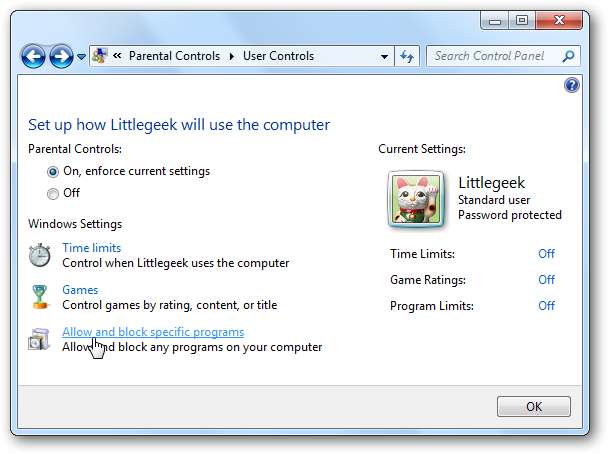
Windows 7 inkluderer imidlertid ikke et nettfilter. Microsoft tilbyr fortsatt Family Safety, et gratis program som lar deg konfigurere nettfiltrering på Windows 7. Installer Family Safety-programmet på Windows 7-datamaskinen din, og du vil kunne administrere innstillingene fra Microsoft Family Safety-nettsted . Programmet er tilgjengelig som en del av Microsofts Windows Essentials-pakke .
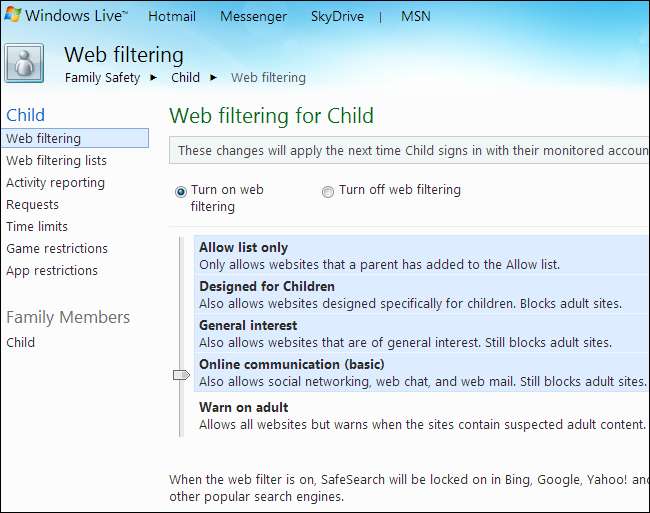
På Windows 8 eller Windows 10
Windows 8 og Windows 10 har integrerte foreldrekontroll som kombinerer Windows 7s tidsbegrensninger og programtilgangskontroller med Family Safety's nettfiltrering og flere nye funksjoner. Du kan administrere innstillingene dine og vise rapporter fra det samme Nettstedet for familiesikkerhet . Alt du trenger å gjøre er å sjekke "Er dette et barns konto?" boksen når du setter opp en ny brukerkonto på Windows 8. Kontoen vil bli merket som barnets konto og kan administreres fra Familiesikkerhetsnettstedet online.
Les mer om ved hjelp av foreldrekontroll på Windows 8 .

Med tredjeparts programvare
Du kan også gå til foreldrekontroll fra tredjepart. Mange Internett-sikkerhetssuiter har innebygd foreldrekontroll. Hvis du har en sikkerhetspakke installert på datamaskinen din, sjekk om den har innebygd foreldrekontroll.
Det er også dedikerte foreldrekontrollløsninger du kan betale for, som den berømte Net Nanny som alle har hørt om. Du trenger imidlertid ikke betale for en foreldrekontrollløsning. Det er mange andre gratis nettfiltreringsløsninger du kan bruke. For eksempel tilbyr Norton en gratis Norton-familien foreldrekontrollapplikasjon som ser ut til å være allment anbefalt. Prøv å søke online, så finner du mange andre alternativer som kan passe dine behov.
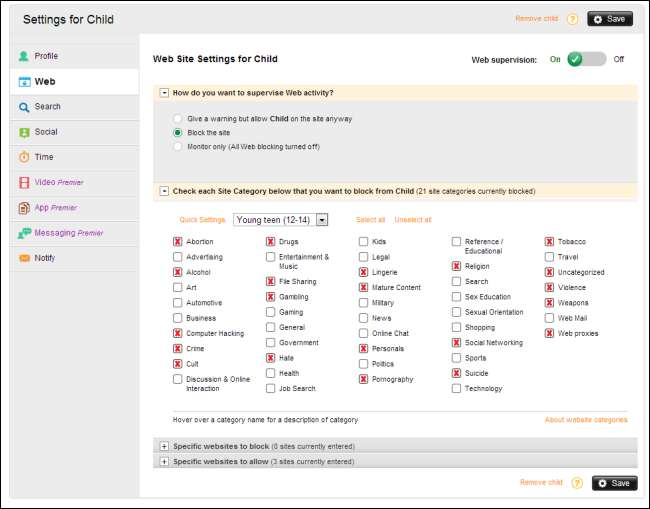
Selvfølgelig er ingen foreldrekontroll perfekte. De vil ikke blokkere alt ille og kan av og til blokkere noe godt. Tilstrekkelig motiverte tenåringer kan også komme seg rundt dem, bare ved å forlate huset ditt og få tilgang til Internett andre steder eller bruke smarttelefonen.
Bildekreditt: San José-biblioteket på Flickr







